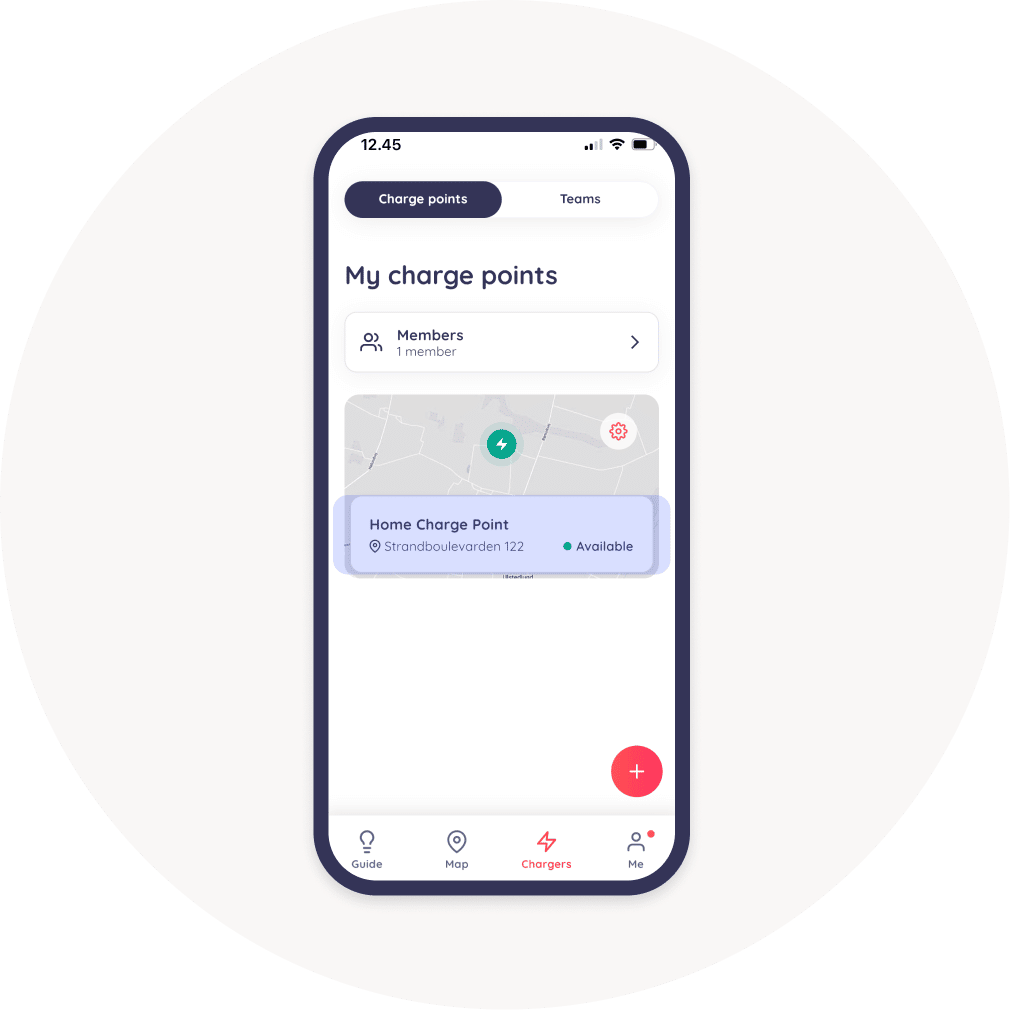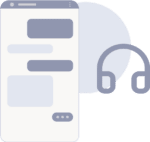1. Notes
L’objectif de ce guide est de vous présenter un exemple de méthode pour vous permettre de connecter une borne de recharge Easee en utilisant l’application Monta. Si vous souhaitez utiliser le portail Monta, veuillez utiliser le guide disponible ici.
Si vous connectez la borne de recharge via le portail Monta, connectez-vous par le Cloud.
Veuillez noter que lorsque vous connectez votre borne de recharge à Monta, nous devenons l’opérateur de la borne de recharge. Cela signifie que vous devez utiliser Monta pour contrôler le processus de recharge.
2. Sous « Bornes », sélectionner l’onglet « Bornes de recharge ».
Cliquez sur le signe « + » qui s’affiche et sélectionnez le groupe auquel vous souhaitez ajouter la borne de recharge.
Chez Monta, nous utilisons des Groupes afin que vous puissiez facilement faire la distinction entre vos bornes de recharge personnelles et celles que vous souhaitez partager avec votre famille, vos amis ou vos employés. Des informations complémentaires sur les Groupes et la méthodologie à suivre pour en créer de nouveaux sont disponibles ici.
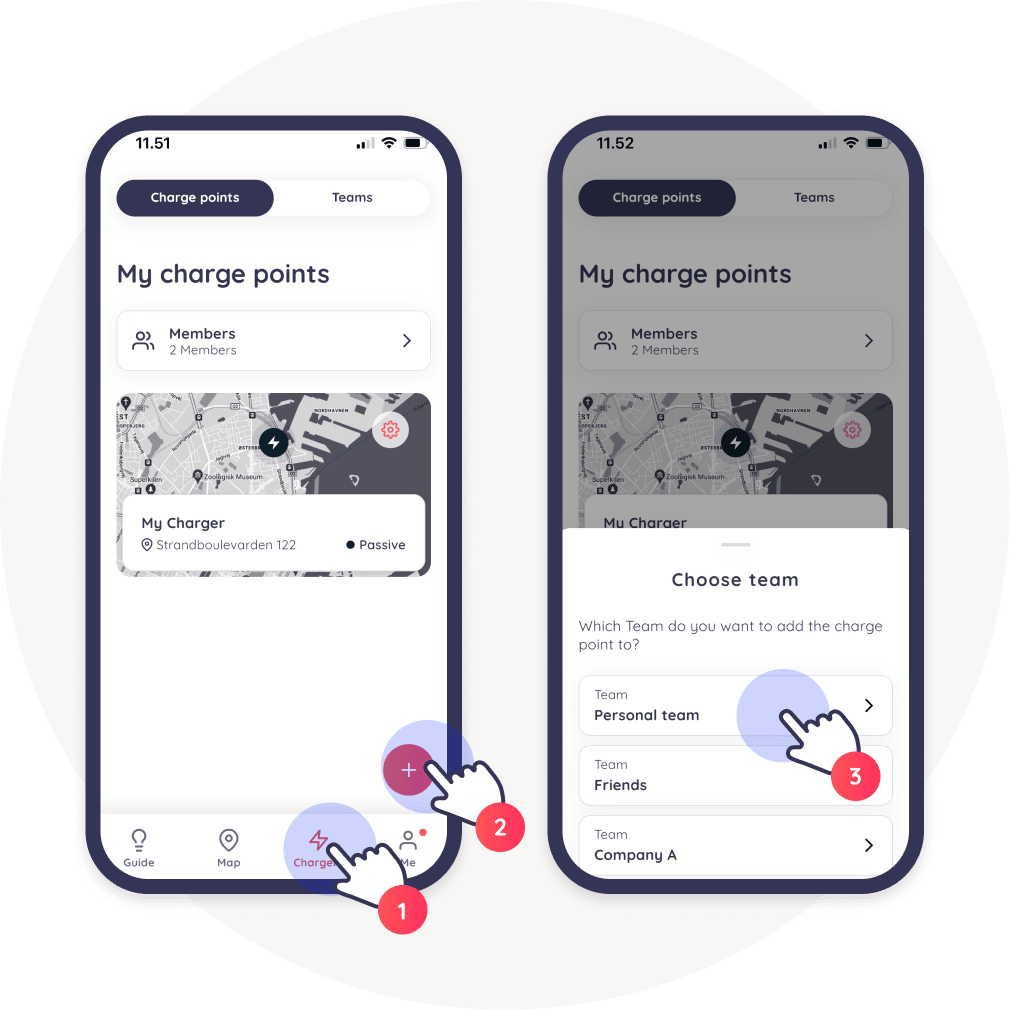
3. Compléter les informations de votre borne de recharge
Sélectionnez la marque, le modèle, la puissance de la borne de recharge et le type de connecteur de votre borne de recharge.
Nommez votre borne de recharge et indiquez son emplacement.
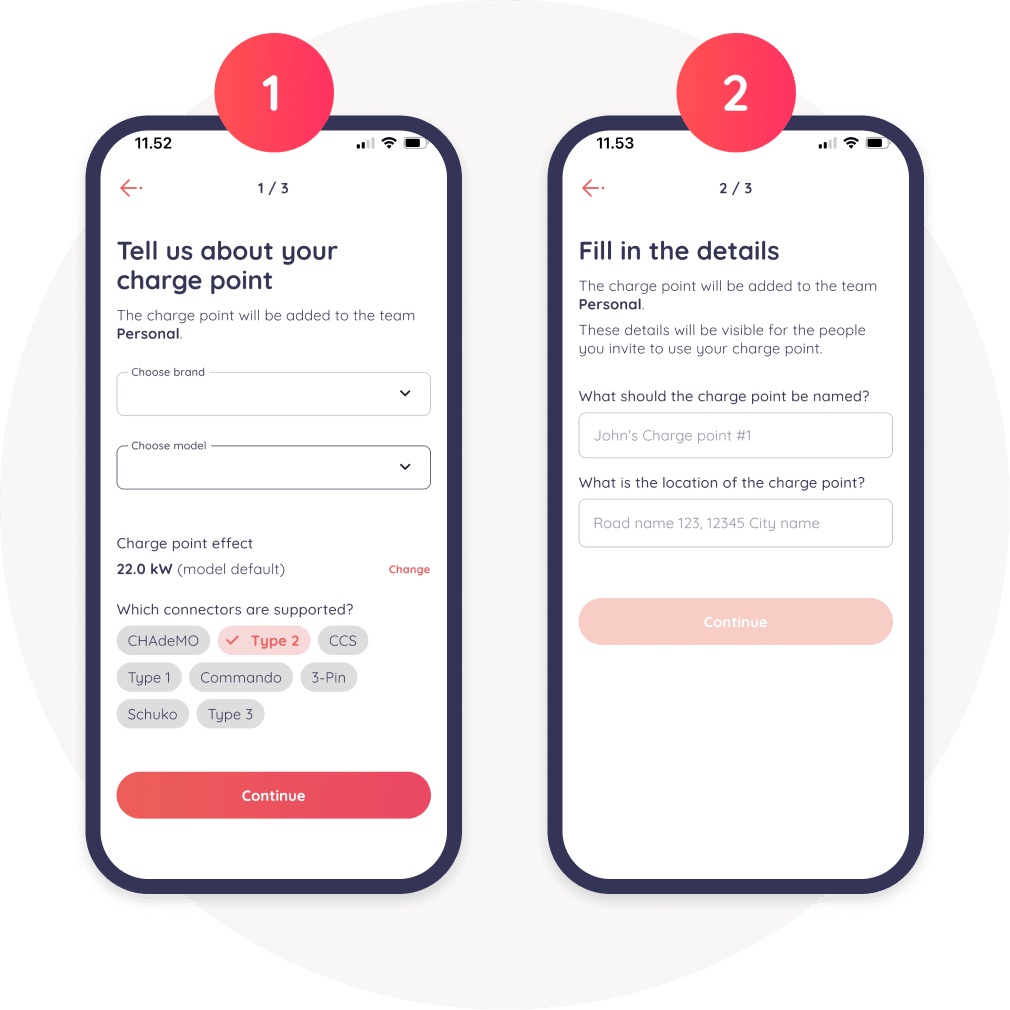
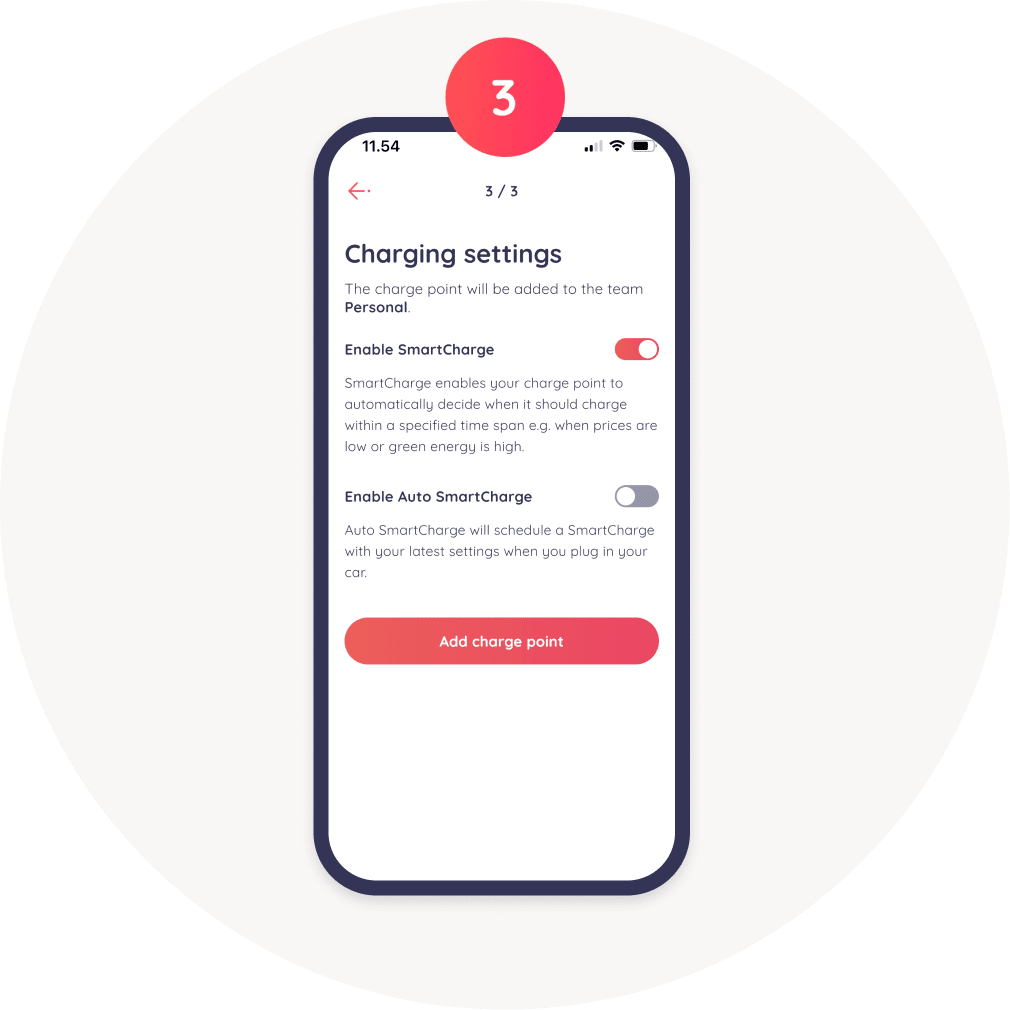
Veuillez noter que vous pouvez toujours modifier ces paramètres et que vous n’avez pas à prendre de décision finale à ce stade. Vous pouvez poursuivre en cliquant sur « Ajouter une borne ».
4. Cliquer sur « Connecter maintenant ».
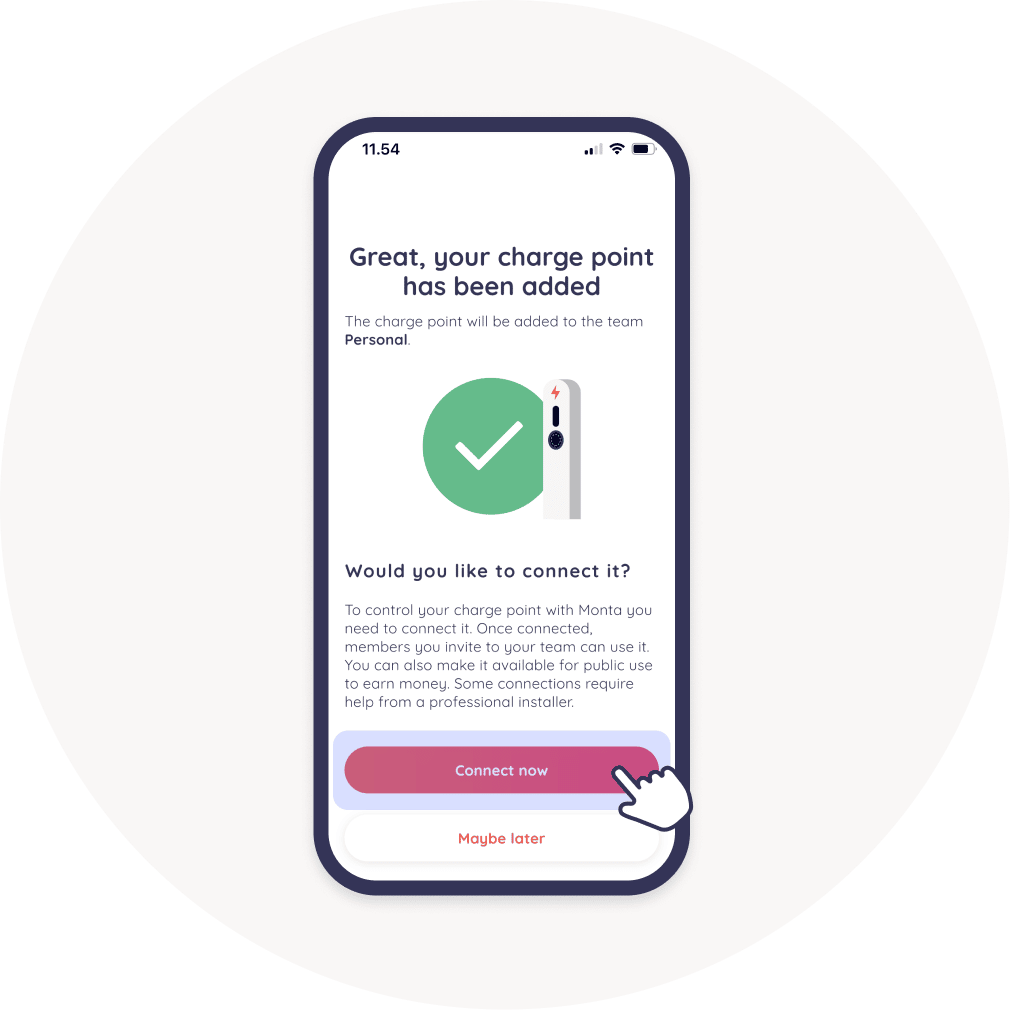
5. Se connecter à Easee cloud
1. Connectez-vous au Cloud
2. Sélectionnez votre borne de recharge
3. Cliquez sur « Yes, pair charge point ».
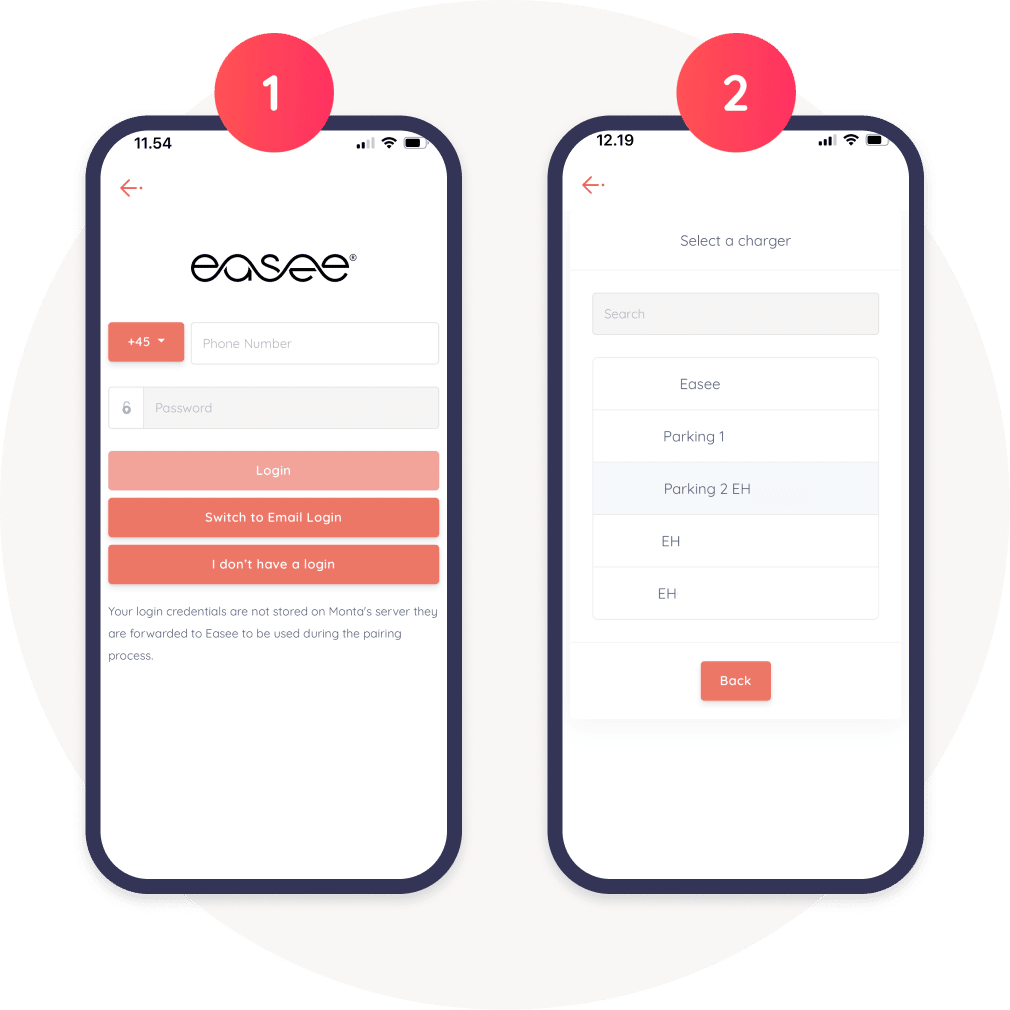
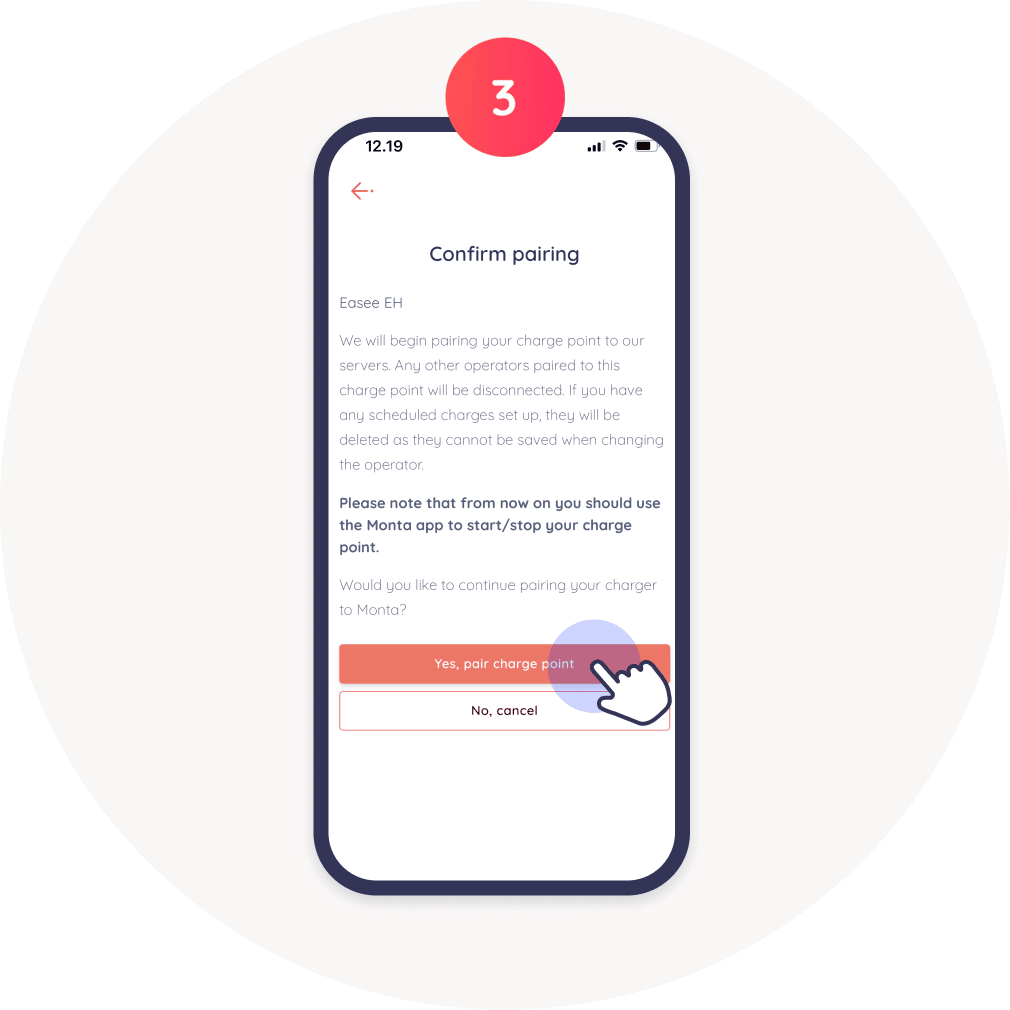
6. Attendre la vérification
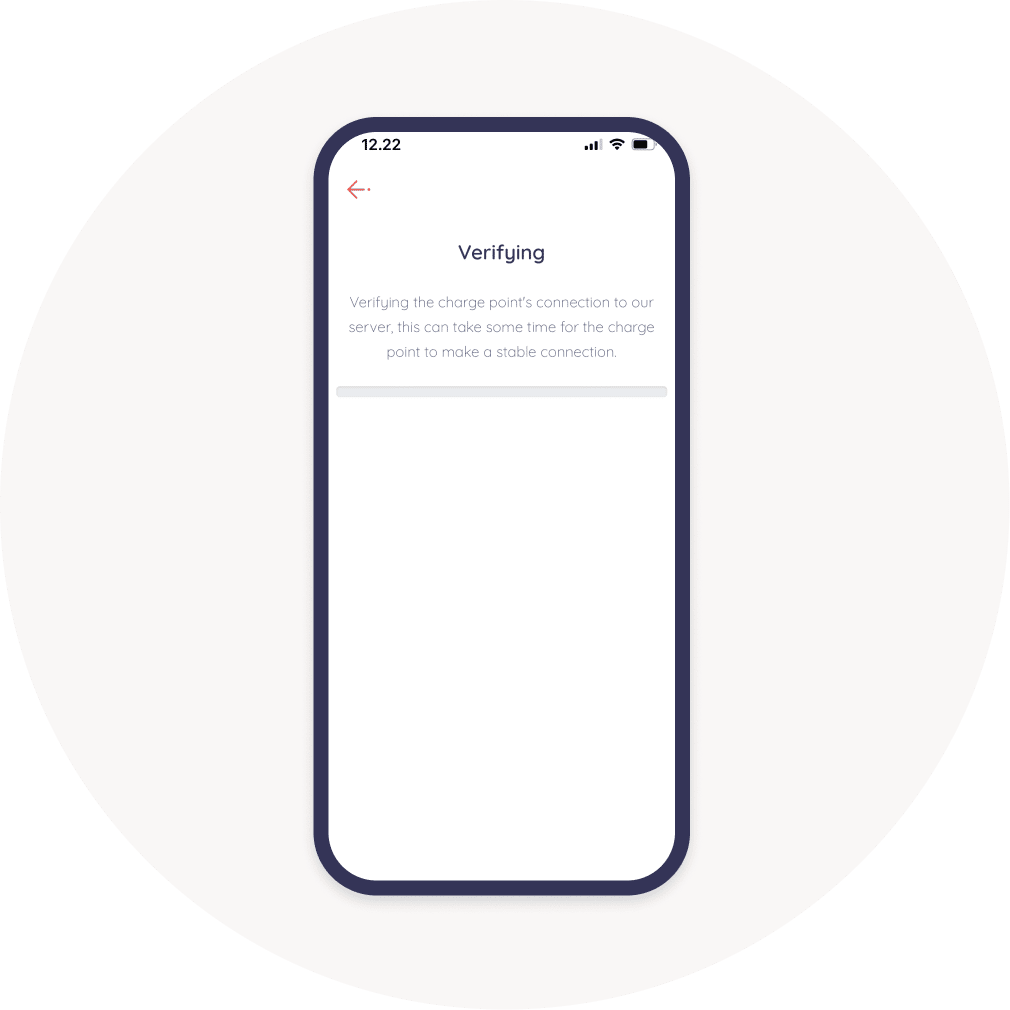
7. Parfait ! Vous êtes maintenant connecté(e) à Monta !
Lorsque votre borne de recharge aura été connectée, elle apparaîtra comme « Disponible ».